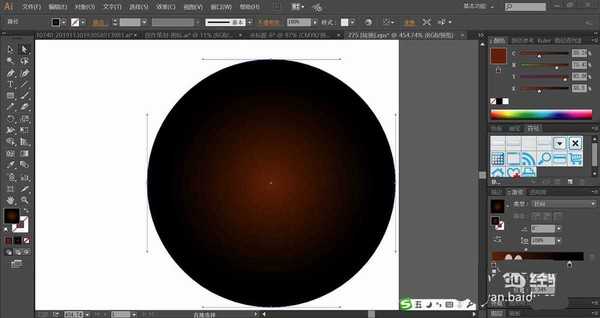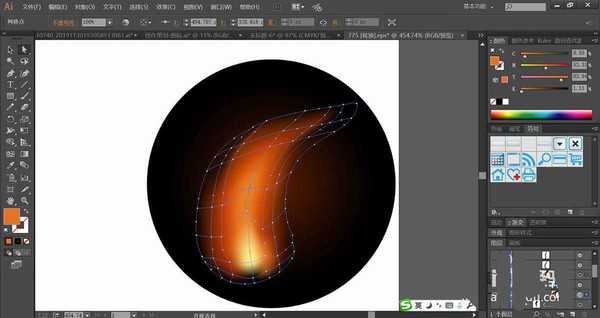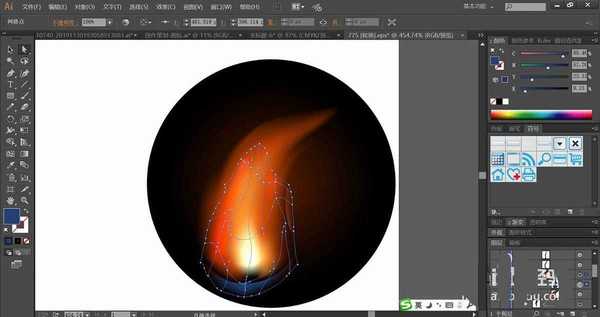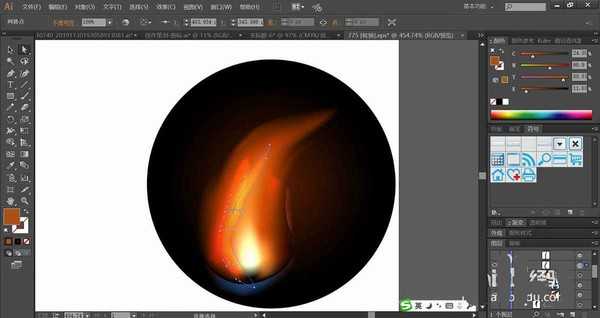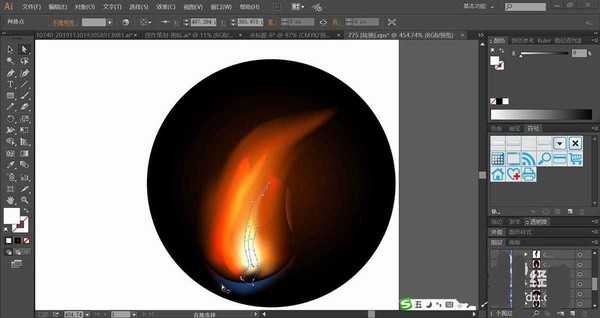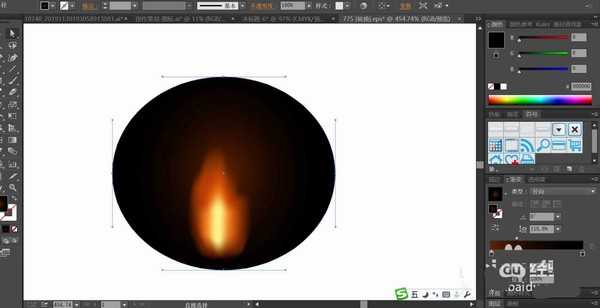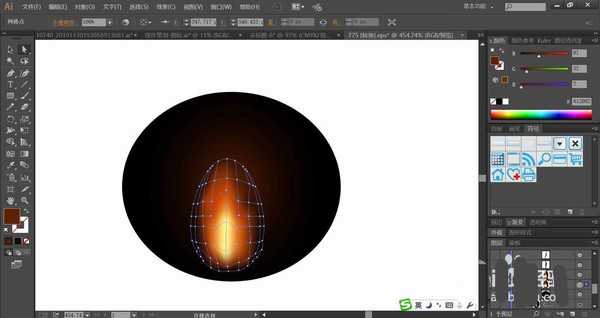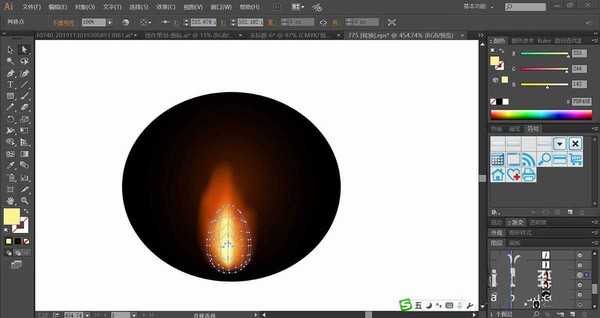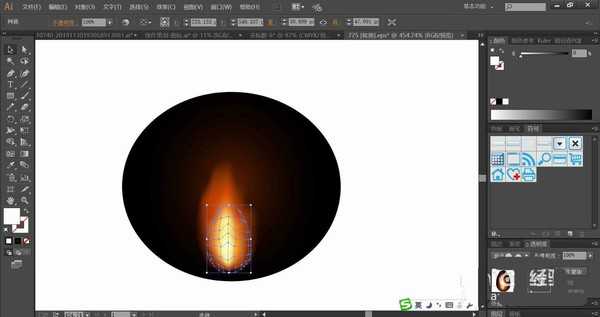DDR爱好者之家 Design By 杰米
在大自然中有着各种各样的火花,该怎么绘制各种形状的火苗呢?今天,我们就来学习一下火花的设计,从中体会一下使用渐变色来呈现不同色调的火花,掌握使用网格工具与色彩模式工具的搭配技巧,下面我们就来看看详细的教程。
- 软件名称:
- Adobe Illustrator 2020(AI) 24.1.2.402 中/英文版 64位
- 软件大小:
- 1.31GB
- 更新时间:
- 2020-04-14立即下载
1、先来画一个简单的黄褐色的火花,使用圆形工具画出圆形并用黄棕色到黑色的径向渐变填充,再用钢笔勾勒出火花的基本轮廓,我们用黄棕色填充后再用网格工具点击不同的区域让其呈现黄棕色到浅黄色的边缘到内部的渐变效果。
2、使用钢笔画出火花的下面结构路径,再用网格工具做出蓝黑色的渐变效果,火苗的上方左侧画出细长火苗,我们用做出黄色的渐变效果,在火花的右侧画出白色渐变的细长火花效果,完成第一个黄褐色火花设计。
3、接着,我们再来绘制另外一个紫黄色的火花,先用圆形工具画出椭圆路径并用黄棕色到黑色的渐变填充。
4、使用钢笔画出火苗的左侧、中间、右侧的轮廓路径并分别用红棕色与黄棕色填充,使用网格工具点击左侧与右侧的路径,让其呈现红褐色到黄色的渐变效果,中间的黄棕色路径设置成滤色模式,让高光呈现在火花上面。
上一页12 下一页 阅读全文
DDR爱好者之家 Design By 杰米
广告合作:本站广告合作请联系QQ:858582 申请时备注:广告合作(否则不回)
免责声明:本站资源来自互联网收集,仅供用于学习和交流,请遵循相关法律法规,本站一切资源不代表本站立场,如有侵权、后门、不妥请联系本站删除!
免责声明:本站资源来自互联网收集,仅供用于学习和交流,请遵循相关法律法规,本站一切资源不代表本站立场,如有侵权、后门、不妥请联系本站删除!
DDR爱好者之家 Design By 杰米
暂无评论...
更新日志
2025年01月08日
2025年01月08日
- 小骆驼-《草原狼2(蓝光CD)》[原抓WAV+CUE]
- 群星《欢迎来到我身边 电影原声专辑》[320K/MP3][105.02MB]
- 群星《欢迎来到我身边 电影原声专辑》[FLAC/分轨][480.9MB]
- 雷婷《梦里蓝天HQⅡ》 2023头版限量编号低速原抓[WAV+CUE][463M]
- 群星《2024好听新歌42》AI调整音效【WAV分轨】
- 王思雨-《思念陪着鸿雁飞》WAV
- 王思雨《喜马拉雅HQ》头版限量编号[WAV+CUE]
- 李健《无时无刻》[WAV+CUE][590M]
- 陈奕迅《酝酿》[WAV分轨][502M]
- 卓依婷《化蝶》2CD[WAV+CUE][1.1G]
- 群星《吉他王(黑胶CD)》[WAV+CUE]
- 齐秦《穿乐(穿越)》[WAV+CUE]
- 发烧珍品《数位CD音响测试-动向效果(九)》【WAV+CUE】
- 邝美云《邝美云精装歌集》[DSF][1.6G]
- 吕方《爱一回伤一回》[WAV+CUE][454M]